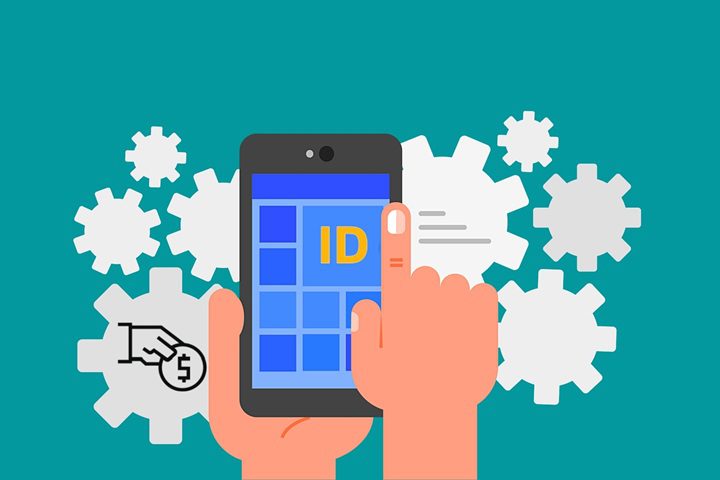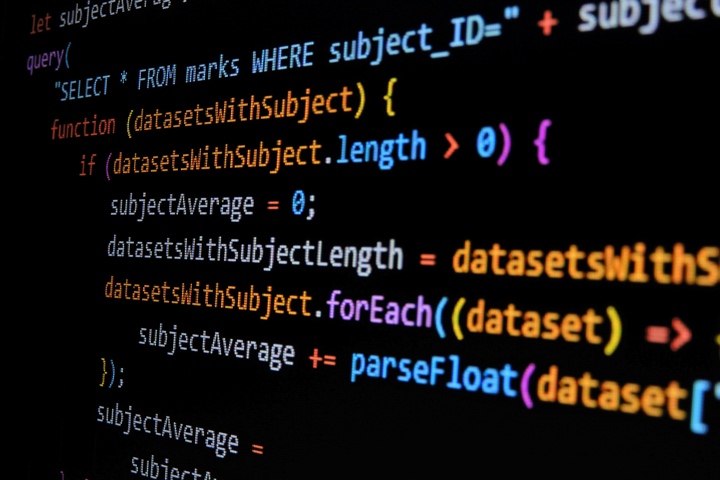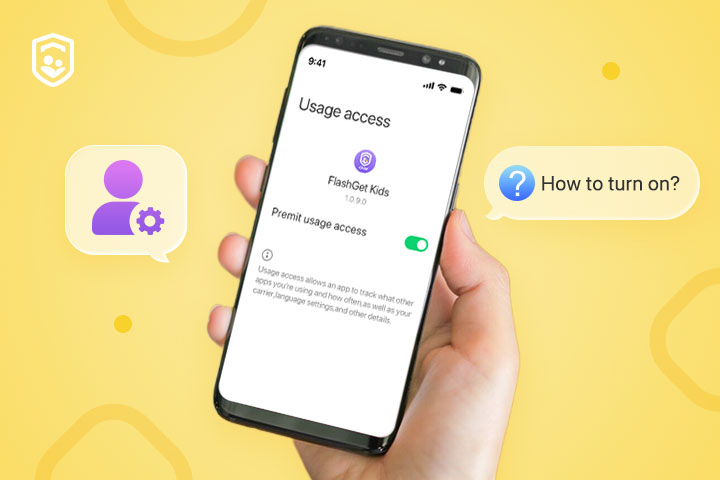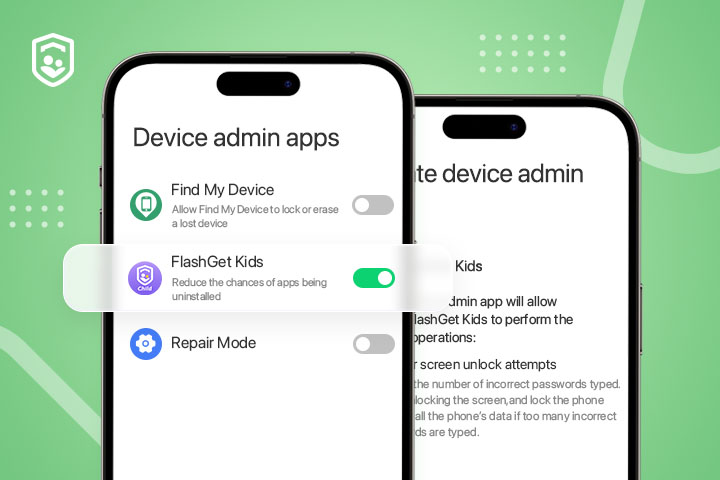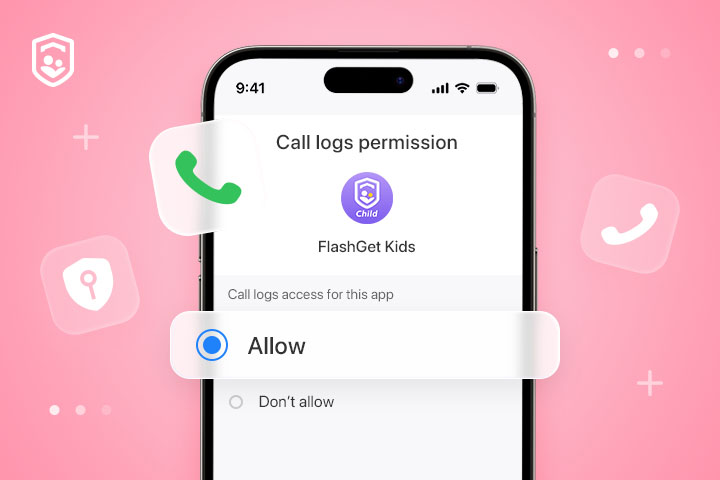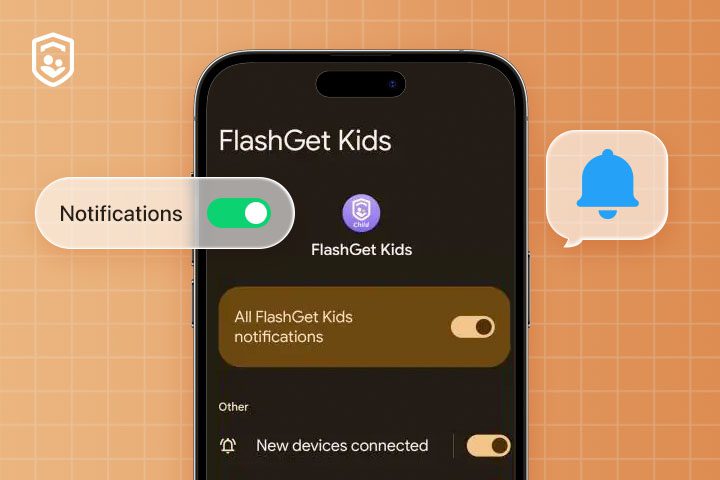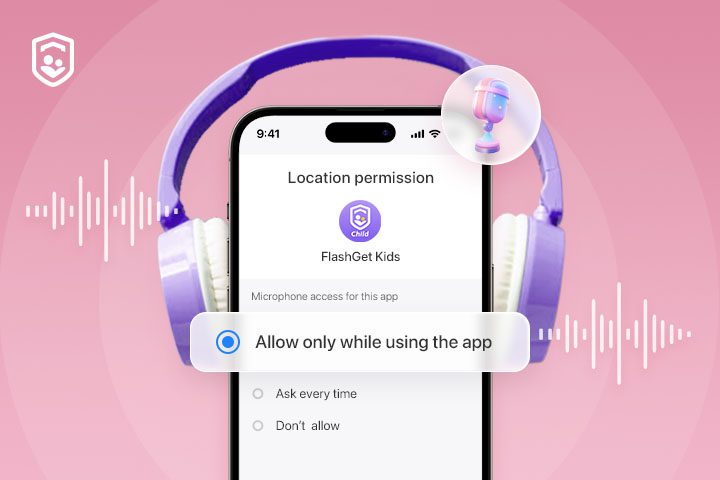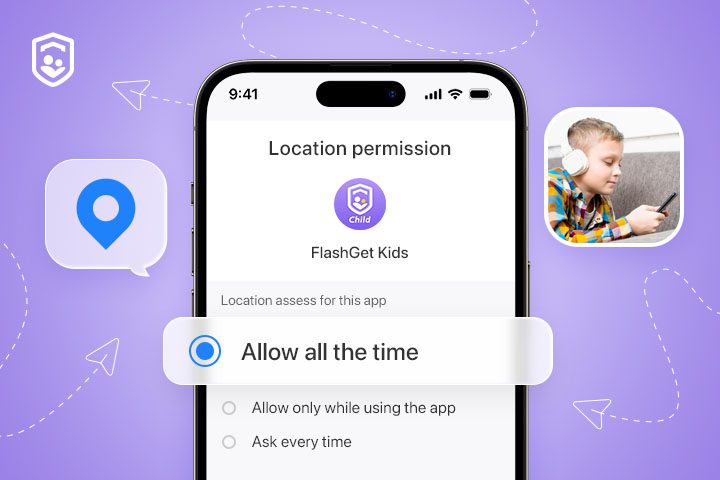2024-12-19
Идентификатор транзакции – это уникальный идентификатор, связанный с покупками, совершенными через Google Play. Он начинается с «GPA», за которым следует строка цифр и букв. Этот идентификатор транзакции рейтинг для каждой транзакции, которую вы совершаете в Google Play. Если вы успешно приобрели FlashGet Kids Premium через Google Play, но не активировали его, предоставление идентификатора GPA нашей службе поддержки позволит им отслеживать и проверять вашу покупку при решении таких проблем, как активация или других связанных проблем. Как найти идентификатор транзакции в магазине Google Play? Идентификатор GPA отображается в деталь транзакции вашего…